PS怎么设计抽签的签筒图标?
ps想要设计立体的签筒图标,该怎么绘制签筒呢?下面我们就来看看详细的教程。

1、新建文件,给背景填充你喜欢的颜色
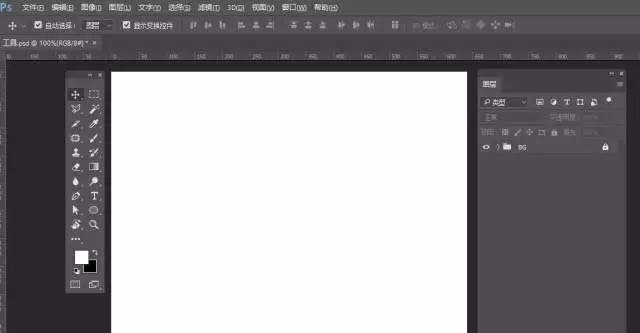
2、选择椭圆形工具,去掉描边,设置填充
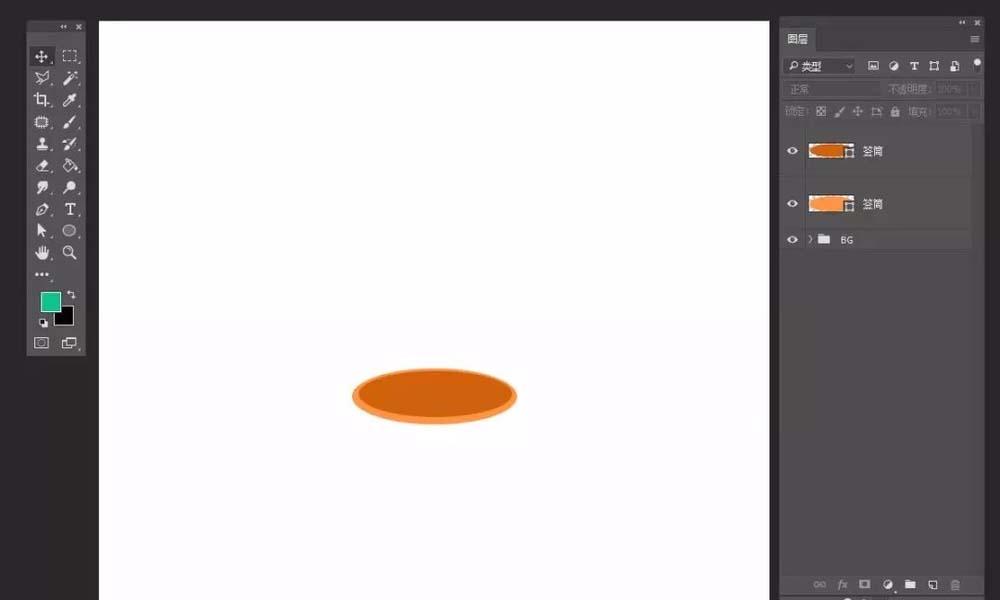
3、择圆角矩形工具,画签筒的主体,利用直接选择工具,进行细节调整
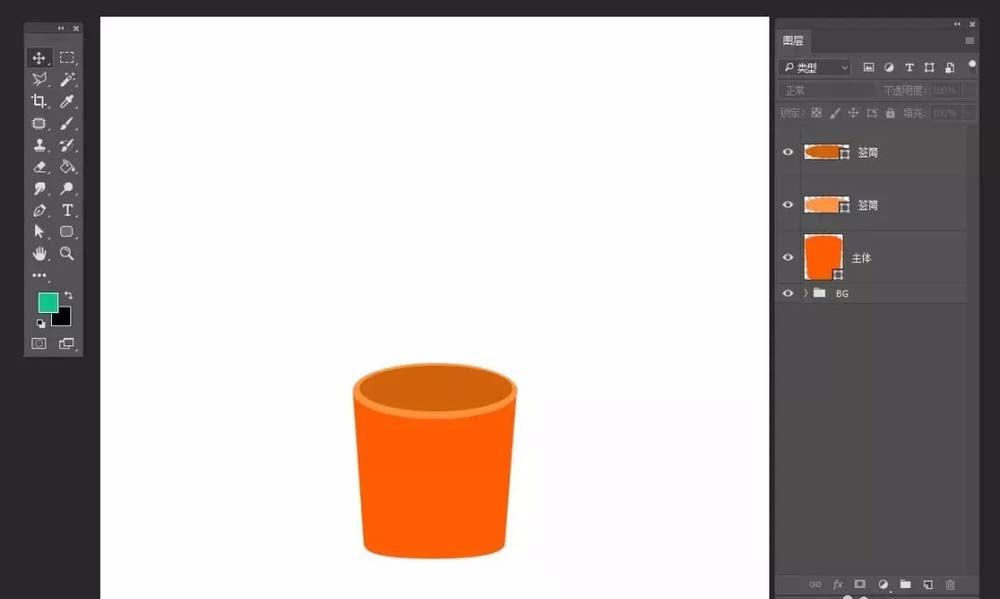
4、选择矩形工具,绘制签页,画个矩形,调整描点,添加描点,再调整描点
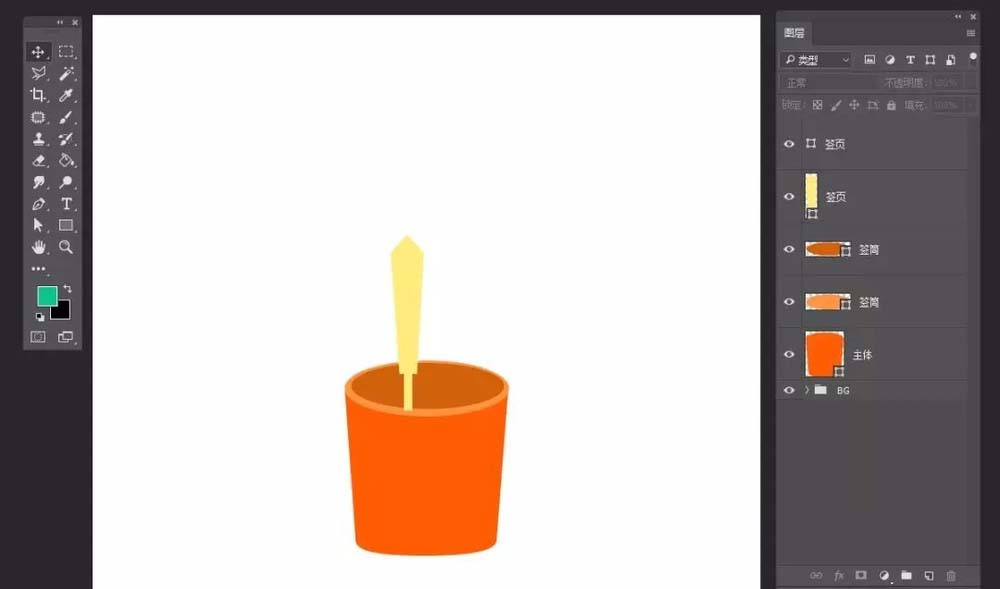
5、添加文字,处理边缘
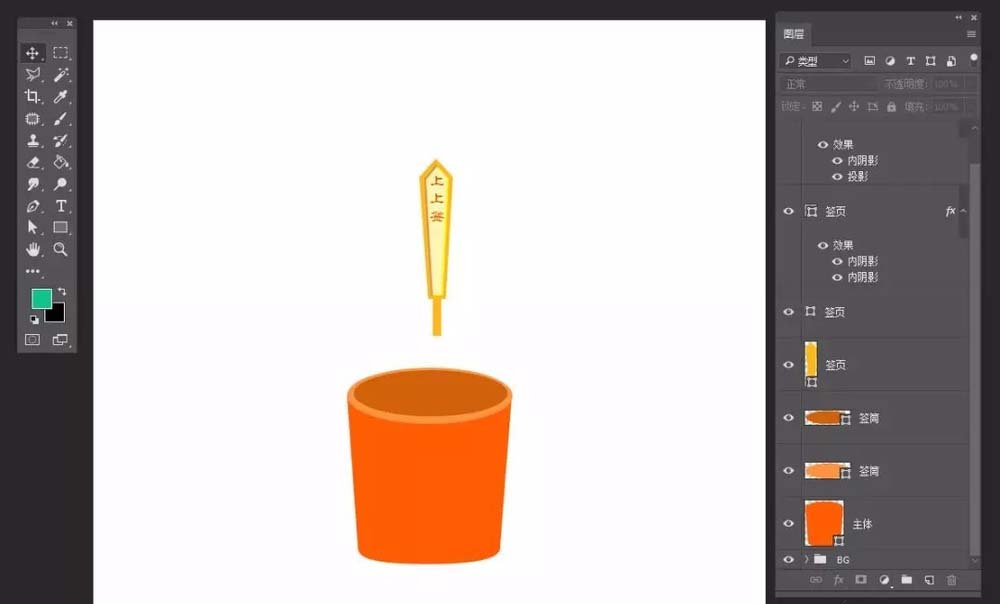
6、把签页装签筒里面
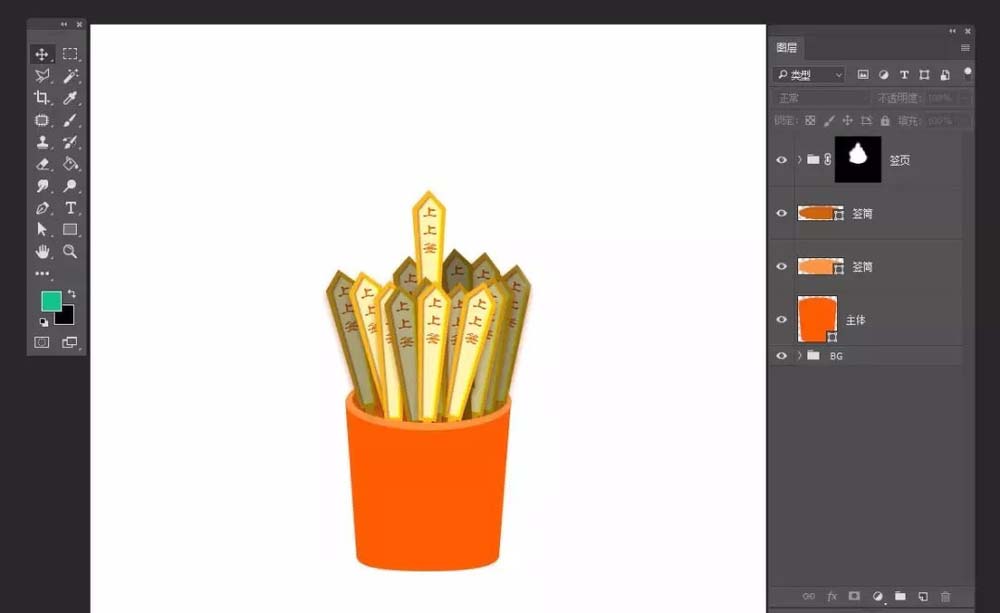
7、处理渐变,调整质感
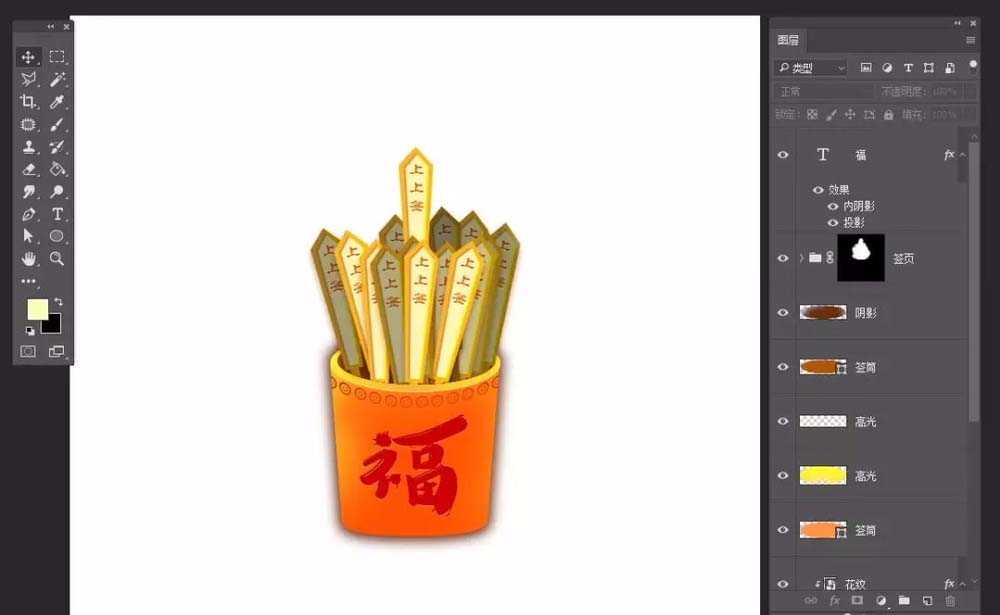
8、最后保存导出

以上就是ps设计签筒的教程,希望大家喜欢,请继续关注PSD素材网(www.PSD.cn)。
-

PS怎么画手抱可乐爆米花的小蓝人?
2022-10-04 14
-

PS怎样制作好看喜庆的2018新年贺卡?
2022-10-04 6
-

PS怎样给奔跑中的人物添加动感粒子效果?
2022-10-04 9
-

PS怎么设计六边形设计图? PS蜂窝排版图的设计方法
2022-10-04 22
-

PS怎么绘制购物车的图标? PS购物车的制作方法
2022-10-04 63
-

PS怎么设计公司产品宣传图的背景图?
2022-10-04 13
-

PS怎么绘制逼真的立体三孔插座?
2022-10-04 9
-
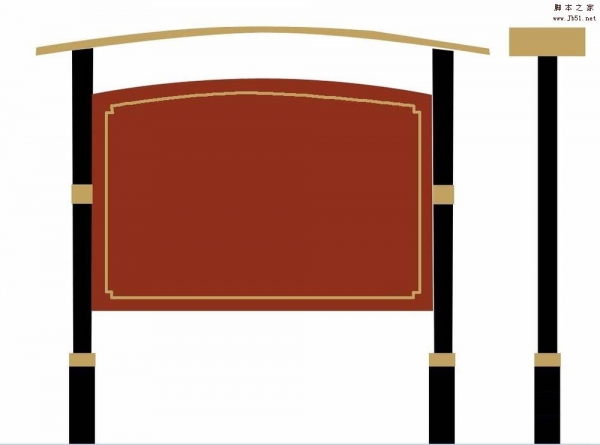
PS怎么设计小区公告栏? PS设计小区阅读栏的教程
2022-10-04 10
-

PS怎么制作Low Poly动物图? PS多边形效果狗头的制作方法
2022-10-04 37
-
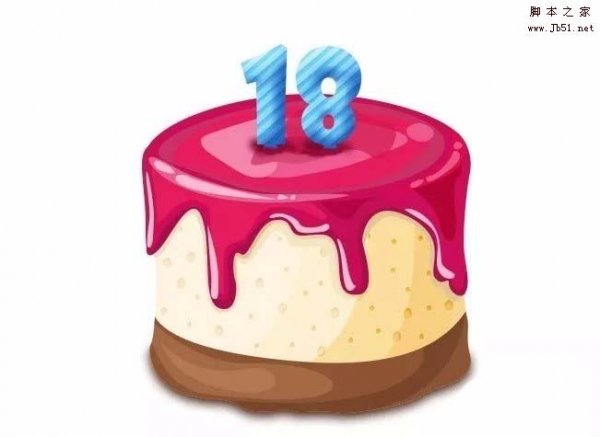
PS怎么画一个生日蛋糕? PS绘制cake图形的教程
2022-10-04 188
-

PS怎么设计英文名片? PS名片的制作方法
2022-10-04 24
-
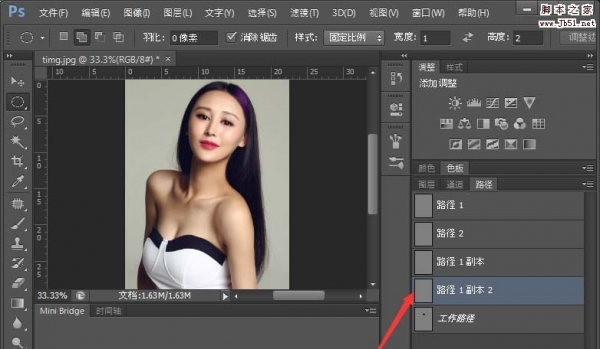
PS多余的路径怎么删除? PS删除多余路径的四种方法
2022-10-04 221
-

PS怎么设计扁平化的奖杯小图标?
2022-10-04 6
-

PS怎么给人物照片添加胡子?
2022-10-04 58
-

PS怎么设计卷轴画? PS横幅卷轴画的设计方法
2022-10-04 7
-

PS怎么设计彗星坠落的效果? PS彗星效果的设计方法
2022-10-04 7
-
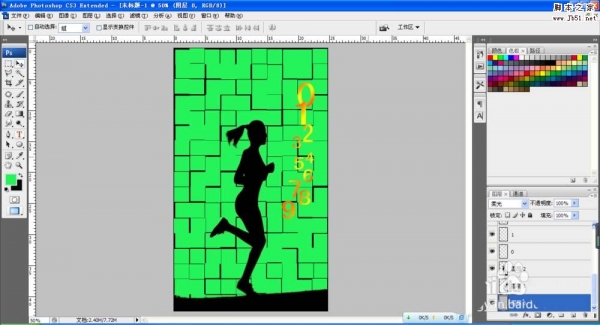
PS怎么制作跑步剪影效果的健身图?
2022-10-04 10
-
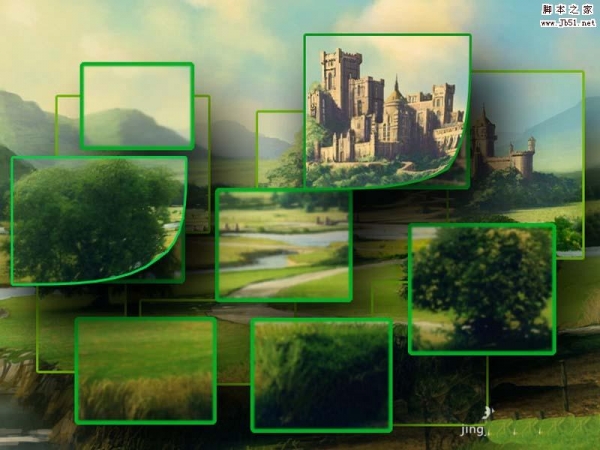
PS怎么给图片制作漂亮的画中画排版效果?
2022-10-04 24
-

PS怎么设计简洁版名片? PS名片设计教程
2022-10-04 9
-
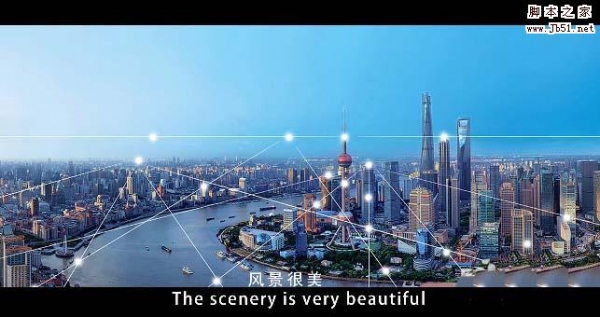
PS怎么给图片制作电影宣传图效果?
2022-10-04 39
-
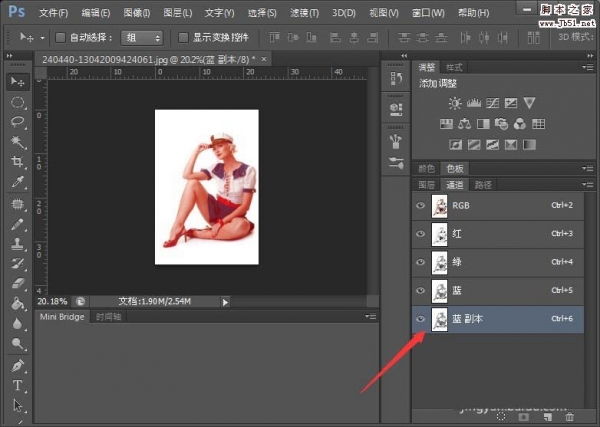
PS怎么快速删除多余的通道? PS删除通道的三种方法
2022-10-04 168